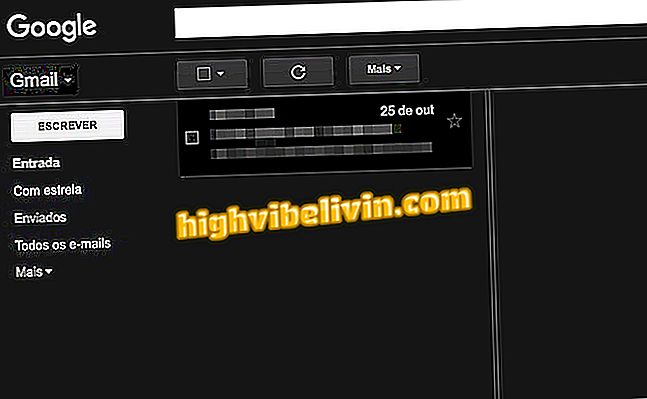Miten ladata ja asentaa Netflix-sovellus Philco Smart TV: hen
Netflixin lataaminen, asentaminen ja katsominen Philcon älykkäässä televisiossa on mahdollista vain muutamalla askeleella. Tuotemerkin uudet älykkäät televisiot käyttävät Android-käyttöjärjestelmää. Vaikka foorumi ei ole Android-TV, TV-järjestelmän virallinen versio, valmistajan televisioiden mukauttaminen mahdollistaa yksinkertaisempien sovellusten, kuten Netflixin, lataamisen ja suorittamisen normaalisti, vaikka navigointi ei ole yksi intuitiivisimmista.
Kun suoratoistopalvelu on asennettu, voit katsella suosikkiesityksiäsi ja elokuviasi Philco TV: n suurelta näytöltä. Jos haluat oppia, miten voit tehdä sen, tutustu alla olevan oppaan läpikäyntiin.
Miten Netflix-sovellus asennetaan Philco-televisioon, jossa ei ole tätä ominaisuutta? Katso foorumin vinkkejä.

Viisi sovellusta elokuvien ja sarjojen katseluun
Netflixin jälkeen: tutustu muihin videon suoratoistosivustoihin ja -sovelluksiin
Vaihe 1. Ensinnäkin sinun täytyy tarkistaa, onko Smart TV Philco kytketty oikein Internetiin. Tätä varten kytke televisio päälle, odota, että järjestelmä käynnistyy, ja paina sitten kaukosäätimen "Smart TV" -painiketta.
Philco TV "Haluatko ostaa Philcon halpaa TV: tä? Löydä parhaat hinnat
Vaihe 2. Siirry avautuvassa näytössä kauko-ohjaimen nuolinäppäimillä kohtaan "Asennus". Vahvista sitten OK-painikkeella.
Vaihe 3. Siirry "Verkko" -asetuksiin.

Smart TV Philco -verkkoasetukset
Vaihe 4. Valitse "Langaton" -vaihtoehto. Oletusarvoisesti Wi-Fi on käytössä Philco Smart TV: ssä, mutta jos se on pois päältä, siirry "Pois" -painikkeeseen näytön oikeassa yläkulmassa ja paina "OK" kaukosäätimessä.

Smart TV Philco Wi-Fi on oltava käytössä
Vaihe 5. Kun Wi-Fi on käytössä, varmista, että langaton verkko on jo kytketty. Jos haluat vielä muodostaa yhteyden, valitse haluamasi verkko ja kirjoita salasana virtuaalinäppäimistöllä.

Valitse kotisi Wi-Fi-verkko Smart TV Philcossa
Vaihe 6. Paina näppäimistön "Seuraava" -painiketta, kunnes "Yhdistä" -painike on korostettu sinisenä. Vahvista painikkeella "OK".

Wi-Fi-yhteyden käyttäminen Philco Smart TV: ssä
Vaihe 7. Kun olet muodostanut yhteyden, paina Poistu-painiketta poistuaksesi asetuksista.
Miten Netflix ladataan Philco Smart TV: lle
Vaihe 1. Paina "Smart TV" -painiketta päästäksesi television vuorovaikutteiseen valikkoon.
TV: n käyttäminen Philco-TV-sovellusvarastoonVaihe 2. Valitse "TV Store" -vaihtoehto ja paina "OK" kaukosäätimessä.

Avaa Philco Smart TV App Store
Vaihe 3. Huomaa, että Netflix-sovellus on yksi ensimmäisistä. Valitse kauko-ohjaimen suuntanäppäimet ja paina sitten OK-painiketta. Jos et löydä Netflixiä kotisivulta, voit siirtyä suurennuslasin kuvakkeeseen ja etsiä manuaalisesti.

Valitse Netflix-sovellus Smart TV Philcossa
Vaihe 4. Valitse "Lataa", jotta järjestelmä lataa ja asentaa sovelluksen seuraavaksi.
Vaihe 5. Asennuksen lopussa "Avaa" ja "Poista" -vaihtoehdot näkyvät samalla sivulla. Jos haluat käyttää sovellusta kotinäytöltä, paina kaukosäätimen "Smart TV" -painiketta ja valitse "+ Apps" -vaihtoehto TV-ruudusta.

Netflix App saa loput Smart TV Philcoon
Vaihe 6. Kun sovellus on jo auki, aktivoi virtuaalinen hiiri painamalla kaukosäätimen vihreää näppäintä - se helpottaa valikoiden siirtymistä. Napsauta "Kirjaudu sisään" päästäksesi Netflix-tiliisi.

Anna Netflix-sovellus Smart TV Philcossa
Vaihe 7. Anna Netflix-sähköpostiosoite ja salasana pyydettyihin kenttiin. Kun olet kirjoittanut kirjoittamisen, paina virtuaalinäppäimistön Enter-näppäintä.

Anna Netflix-tunnus ja salasana Smart TV Philcossa
Vaihe 9. Jos kirjautumistiedot ovat oikein, Netflix-sovellus on jo käytössä.

Netflix Smart TV Philco -sovellus
Vaihe 10. Navigointi Netflix-sovelluksen sisällä voidaan tehdä kauko-ohjaimella. Voit valita valikot helpommin painamalla kauko-ohjaimen vihreää näppäintä ja aktivoida virtuaalisen hiiren. Sen avulla voit käyttää mitä tahansa näytön painiketta.

Voit navigoida kaikista valikoista käyttämällä virtuaalista hiirtä Smart TV Philcossa
Jos haluat sulkea sovelluksen, paina "Poistu" -näppäintä, kunnes näytön aloitusnäyttö ja TV-kanavat näkyvät. Jos haluat kirjautua sovellukseen toisen Netflix-tilin avulla, nopein menettely on poistaa sovellus ja asentaa se uudelleen. Palaa sovellusmyymälän asennussivulle ja valitse "Poista" -vaihtoehto.
Philco Smart TV: t eivät ole yhteensopivia sovelluksen kanssa
Yleinen kysymys käyttäjien keskuudessa on, miten Netflix-sovellus asennetaan Philco-televisioon, jossa ei ole tätä ominaisuutta. Vaikka useimmat älykkäät televisiot, kuten Philco, tukevat Netflix-sovellusta, jotkin vaihtoehdot voivat auttaa kaikkia, joilla on ongelmia asennuksen kanssa. Voit käyttää palvelua PS4: n tai Xbox One: n avulla. Toinen vaihtoehto on käyttää mediakeskusta, kuten Chromecastia tai Apple TV: tä. Nämä työkalut tukevat muita intuitiivisempia käyttöliittymiä ja tukevat muita sovelluksia, kuten Spotify.
Miten päivittää Philco Smart TV -ohjelmistoa? Tutustu foorumiin.